
For meg er domenenavn impulskjøp, og etter å ha utviklet et nytt nettsted for en stund, har det opprinnelige domenet jeg plukket noen ganger bare ikke den samme appellen lenger. Migrerer innhold mellom nettsteder blir da et problem. Tidligere anbefalte jeg bruken av SSH til å migrere et lokalt utviklet WordPress-nettsted. Slik migrerer du ditt lokalt utviklede Wordpress-område til en live-server. Slik overfører du ditt lokalt utviklede Wordpress-område til en live-server Vi har snakket mye tidligere om å kjøre lokale webservere for utviklingsformål eller å prøve ut programvare som Wordpress uten å måtte betale for hosting, men hvordan tar du det ... Les mer, med et enkelt søk og erstatt i databasen. Selv om dette fungerer i de fleste tilfeller og aldri har sviktet meg ennå, er det litt mer risikabelt hvis du flytter kataloger ( for eksempel mydomain.com/blog til myotherdomain.com ), eller hvis du har plugins som bruker serialiserte data ( hvor alle plugins innstillinger lagres i en kodet databaseoppføring i stedet for en enkelt rad for hver innstilling ).
Så i dag skal jeg prøve ut 3 plugins som kan semi-automatisere hele prosessen for deg. Jeg vil migrere data fra et gammelt domene til meg, til et nytt nettsted, som begge kjører på en virtuell privat server.
1. Duplikator (Gratis)
Duplicator lover en tre-trinns migreringsprosess. Etter at du har installert pluginet, finner du en rask kobling til administreringssiden fra plugin-listen.
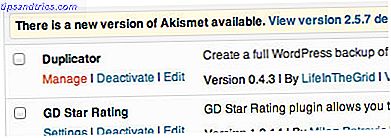
Det er sannsynligvis best å begynne å sjekke serverens kompatibilitet med plugin. Her er hva jeg endte med.

Selv om jeg er ganske sikker på at Open Base dir-begrensningen ikke er relevant på grunn av versjonen av PHP kjører jeg på denne serveren, så kanskje de trenger å oppdatere. Likevel vil jeg gå videre og lage min første pakke. Pakker er innholdet i databasen og filene, alt pakket inn i ett. Klikk på Opprett-knappen øverst til høyre, eller hvis pakkeinnstillingen er tom, bør det være en lenke midt på skjermen for deg. Min testside er ganske liten, med bare 30 innlegg og lite annet - dette ga meg en pre-zip-størrelse på 50mb.
Etter å ha klikket oppretter, vil det gå på jobb. Du kan se loggen hvis du er nysgjerrig, men min ble fullført innen sekunder. Du blir deretter presentert med to knapper for filnedlastinger, og instruert å ta tak i både "installatøren" og "pakken".

Det er også noen avanserte alternativer under innstillingspanelet; Du kan sende e-post når pakken er ferdig, hvis den tar for lang tid. Du kan ekskludere kataloger eller visse filutvidelser; og forhåndsbygge installasjonsfeltene (selv om dette ikke er nødvendig). Jeg holdt alle standardinnstillingene.
Last opp både til ditt nye nettsted, via FTP. Duplicator tar sikte på å kopiere hele oppsettet for deg, fra databaser til kjente WordPress-filer, som er smart - jeg ventet å måtte sette opp en grunnleggende funksjonell WordPress, men tilsynelatende ikke.
På med testingen da lastet jeg opp pakken og installer.php filen. Nå begynner moroa. Start installer.php - på det nye domenet nå - fra nettleseren din, og du ser noe slikt:

De eneste detaljene du må legge til er DB-tilgangsdetaljer. Mens Duplicator kan opprette de enkelte tabellene, trenger du fortsatt en mysql-bruker og databaseoppsett for den å bruke. Kontroller databasetilkoblingen, godta ansvarsfraskrivelsen, og fortsett med installasjonen.

Du får til og med muligheten til å aktivere plugins på nytt, noe som er ganske greit.

Til slutt er det en liste over trinn du må klikke manuelt. Disse innebærer å skrive om permalinks-filen, slette installasjonsprogrammet, og til slutt teste nettstedet.
Jeg er glad for å rapportere at alt var 100% fungerende og fint; Nettstedet var akkurat som det hadde vært før, men med et nytt domene og tittel. Fantastisk!
Total tid for å migrere: mindre enn 10 minutter (selv om dette vil variere etter størrelsen på det aktuelle nettstedet).
2. WordPress Move (Free)
Når installert, legger WordPress Move til en Migreringsassistent-kobling under undermenyen Verktøy. Den presenterer 3 alternativer:
- Endre domene (ingen filer vil bli flyttet)
- Restaurere
Før du bruker migrere, må du konfigurere pluginet fra undermenyen for innstillinger, så jeg fortsatte å gjøre det. Dette innebærer å legge til FTP-tilgangsdetaljer for det nye nettstedet. Den eneste kompliserte biten er den relative banen; i mitt tilfelle var dette:
httpdocs / wp-content / plugins / wordpress-move / backup
Du må også ha WordPress og wpmove plugin installert i den andre enden. Dette var en skuffelse med tanke på at Duplicator kunne operere uten det, og det ga en god 30 minutter på prosessen. Sukk.

Med en ny WordPress installert, og WordPress Move-pluginet også lagt til, dro jeg tilbake for å starte overføringsprosessen fra det gamle nettstedet. Skriv inn ftp passordet, det nye domenenavnet, og klikk på startoverføringen.
…Feil. Jeg prøver å endre portnummer, husk at jeg vanligvis kobler til med sikker FTP (vanligvis port 22) i stedet for den usikre, vanlige FTP-protokollen. Selv om begge skal fungere.
Igjen, tilkoblingsfeil. På dette punktet kaller jeg det avsluttes på dette bestemte plugin. Kanskje din flaks ville være bedre, men ærlig hvorfor ville du selv prøve med dette når Duplicator-plugin fungerer så bra?

3. Backup Buddy ($ 50)
Prosessen med å sikkerhetskopiere og gjenopprette et nettsted er omtrent det samme som migrering, så det er ingen overraskelse at et premium og respektert backup-plugin som dette har lagt til "magisk migrere" -funksjonalitet til den allerede omfattende funksjonslisten. Det eneste oppsettet som trengs her er å først opprette et gjenopprettingspassord fra innstillingssidene.

Før migrering kan oppstå, må en første sikkerhetskopiering tas. Velg typen "fullstendig sikkerhetskopiering", og start. Gå deretter over til gjenopprettings- / overføringsområdet, og velg automatisk gjenoppretting / migrering . Flytt over den siste sikkerhetskopien, og et alternativ til å "migrere denne sikkerhetskopien" skal vises.

Du må sette opp et nytt mål for sikkerhetskopiering som skal sendes til. Jeg har lagt til FTP-detaljene for det nye nettstedet og bekreftet at de jobbet, men det gikk dessverre inn i feil underveis da det forsøkte å få tilgang til newdomain.com/httpdocs (dette var underkatalogen for offentlige HTML-filer som jeg måtte sette, men det bør ikke være i nettadressen) ; Jeg fant til slutt ut hvordan jeg får dette til å fungere ved å opprette en ny FTP-bruker som har misligholdt HTTPDOCS-katalogen.

På dette tidspunktet er prosessen i utgangspunktet identisk med duplikatoren; Du kan velge manuell modus som faktisk gir deg en lignende "importbuddy.php" og backupfil for å laste ned og laste opp til det nye nettstedet over FTP, eller hvis du klarte å lage FTP-arbeidet, kan det gjøres alt fra det gamle WordPress installere. Under prosessen skriver du inn databaseinformasjon, og alt annet er gjort for deg. Som et siste trinn slettes installasjonsfilene og noen vanlige problemer og deres løsninger presenteres.

I hovedsak er overføringsdelen av Backup Buddy nesten identisk med Duplicator, bare med FTP-opplastingssteget fjernet, hvis du kan konfigurere tilgangsdetaljene riktig. Selvfølgelig ligger Backup Buddys virkelige kraft i sikkerhetskopiene, men det er vanskelig å anbefale det rent som et migreringsverktøy, spesielt med tanke på premium prislappen.
Total tid for å migrere: omtrent 30 minutter, selv om dette var spesielt for oppsettet for FTP-kontoer.
Ikke glem å 301 det gamle domenet
Det er nesten sikkert at du vil omdirigere all trafikk og søkemotor "kjærlighet" til det nye domenet - bruk en 301 viderekobling for dette. Bare erstatt gjeldende .htaccess-fil med følgende, erstatte newdomain.com .
Alternativer + FollowSymLinks OmskrivelseEngine på RewriteRule (. *) Http://newdomain.com/$1 [R = 301, L]
Hvis du bruker verktøy for nettredaktører for å informere om omplasseringen av nettstedet, må du legge til et unntak for Google-bekreftelsesfilen. Erstatt googleXXXX.html i den følgende koden med den bestemte verifikasjonsadressen din.
Alternativer + FollowSymLinks OmskrivningEngine på RewriteCond% {REQUEST_URI}! ^ / GoogleXXXX.html /? $ RewriteRule (. *) Http://newdomain.com/$1 [R = 301, L] Det er det, siden migrert, trafikk omdirigert og ingen søkemotor kjærlighet mistet.
Bedømmelse: Duplikator vinner!
Jeg hadde forventet premieverktøyet å være det overlegne produktet i alle aspekter, men i dette tilfellet ønsker jeg faktisk å gi prisen til Duplicator - og den er 100% fri. Det mangler det fullt automatiserte aspektet av BackupBuddy - forutsatt at du får innstillingene riktig, det vil si - men alle som kjører selvbehandlet WordPress, bør kunne laste ned og laste opp noen filer til FTP, så jeg er ikke sikker på at det er så bra skade på duplikatoren. Det faktum at det presenterer klare råd og instruksjoner ved hvert trinn, blir også virkelig verdsatt. Jeg var aldri i tvil om å gjøre hva jeg skal gjøre med Duplicator. Hold deg borte fra WordPress Flytt til enhver pris skjønt - det er bare altfor fiddly.
Kjenner du til bedre løsninger? Gi meg beskjed i kommentarene, og i mellomtiden må du sjekke ut vår Best WordPress Plugins-side, som Duplicator vil sikkert bli lagt til snart.



